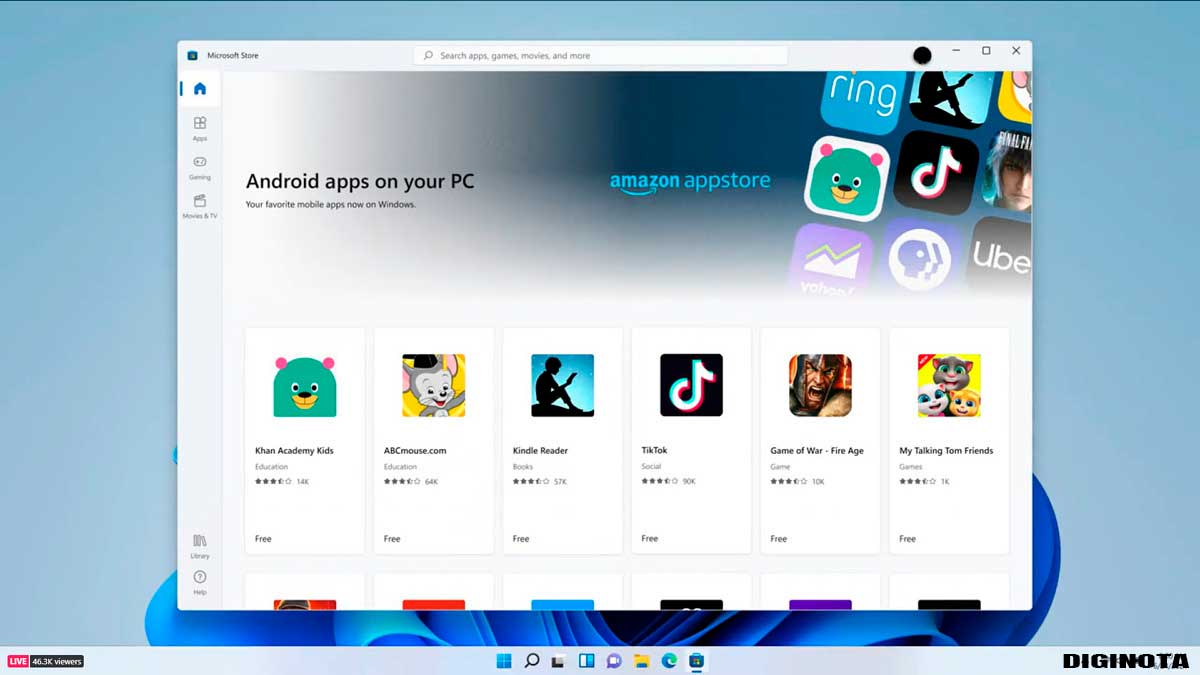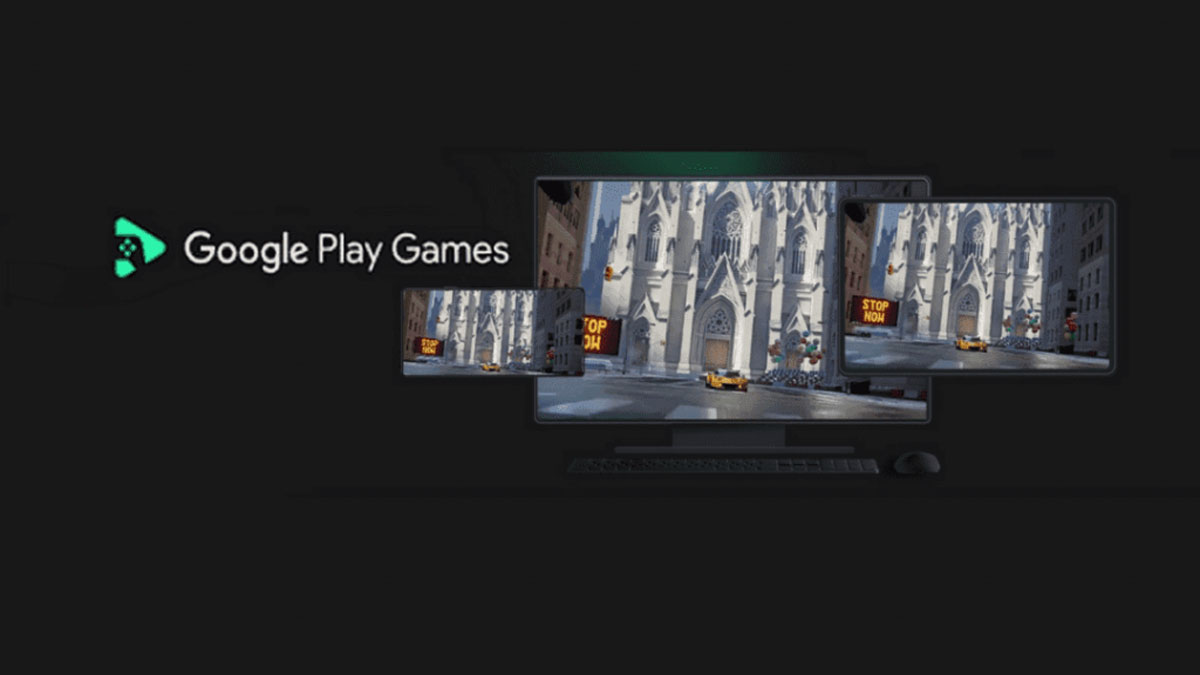Tutoriales Varios
Instalación, paso a paso, de KDE 4.4 SC en Windows XP/Vista/7
El proyecto KDE en Windows tiene como objetivo portar nativamente aplicaciones KDE a Windows (a partir de XP). ¿Cuál es la razón de ser de este proyecto? ¿Qué sentido tiene para el equipo de tan popular escritorio Linux trabajar para usuarios Windows? Según sus propias palabras:
- Simplemente, no todos los negocios pueden cambiar a Linux[…] muchos trabajadores no pueden despegarse de Windows porque no lo tienen permitido o no es posible (debido a ciertas aplicaciones especiales) migrar sus equipos a Linux. KDE puede proveerles un amigable ambiente de trabajo […]
- La mayoría de los negocios no cambiará de repente. Un camino paso-a-paso hacia la migración (e.g., Windows + Office + Explorer -> Windows + OpenOffice + Konqueror -> Linux + OpenOffice + Konqueror) hace más fácil al equipo TI llevar el proceso […]
- Tener aplicaciones FOSS disponibles en la plataforma Windows es esencial para atraer usuarios. No todas las personas van a la tienda y compran un sistema SuSE, sino que muchos obtienen de manera individual aplicaciones FOSS como OOo o Firefox porque leyeron de ellas en revistas o algún amigo las recomendó.
Si te encuentras en algunos de esos casos, o bien, tienes una insaciable curiosidad geek, es probable que te interese continuar leyendo porque te mostraré, paso a paso y fácilmente (espero), cómo instalar aplicaciones KDE en tu Windows XP/Vista/7:
Advertencia: KDE para Windows no es del todo estable, así que las aplicaciones aún pueden ser inadecuadas para el uso diario.
- Descarga el instalador de KDE. (2 MB aprox.)
- Ejecuta el instalador kdewin-installer-gui-latest como administrador.
- Elige “Install from Internet” como tipo de instalación.
- Elige directorio de instalación. Te recomiendo instalar bajo una carpeta de “Archivos de programa” (aunque puedes hacerlo donde lo desees). Yo creé una allí llamada “KDE”, donde al final de la instalación quedará un árbol de directorios tipo Unix (e.g., bin, etc, lib, share). Abajo te aparecen otras opciones, déjalas como están. No elijas MinGW si no lo tienes instalado.
- Elige y configura tu tipo de conexión a internet. Normalmente, tendrás acceso directo.
- Elige el sitio espejo más cercano a ti. Te recomiendo elegir Central Europe, Germany (http://www.winkde.org). Al principio opté por otros, pero tuve problemas para descargar ciertos paquetes; claro, tal vez a ti no te suceda lo mismo.
- Elige la versión de KDE a instalar. Te recomiendo stable latest.
- Elige los paquetes que quieres instalar, además de los básicos. Yo opté por tres de mis favoritos: Kate, Kubrick y Okular. Luego te aparecerá una ventana con los paquetes extras a descargar de los que dependen aquellos que elegiste. Sólo da clic en siguiente.
- Espera con paciencia la descarga de tus aplicaciones KDE. Debido a mi selección de software, el instalador descargó cerca de 60 paquetes extras, incluyendo el sistema base. Al termino de la instalación no tendrás que reiniciar tu equipo ni nada por el estilo. Para comenzar a utilizar tus aplicaciones, ve a Inicio -> Todos los programas -> KDE 4.4.00 Release.
- Listo. Ahora disponte a disfrutar de software libre en tu “W”. Aquí les pongo un pantallazo con las tres aplicaciones que elegí.
¿Quieres desinstalar o agregar más programas? Ejecuta el instalador y repite una pequeña parte del proceso. Verás que es tan sencillo como des/marcar paquetes. ¿Qué tal Konqueror o Dolphin en vez de Explorer? Dicen que esto es posible.